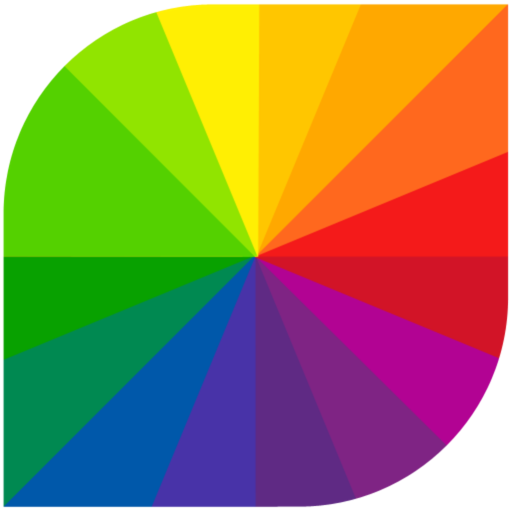iPhoneの画像加工アプリは非常に多くの種類が出ています。しかし、Macにはどうでしょう。少なかったと思いませんか?
例えばInstagarmのように、ちょっとビンテージ風な画像にしたり。はたまた、2枚の写真を1枚にまとめたり。こういう事がiPhoneなら簡単にできました。
しかし、Macはどうでしょう。手軽に写真の加工をできるアプリはなかったと思います。
しかし、アプリ「Fotor」を使えば簡単にできます。写真にちょっと良い感じの加工を施すのも、複数の写真を一枚にまとめるのも、これ一本でOKです。
写真ライフを楽しみたい方なら必須なアプリ「Fotor」。今日はこのアプリを紹介していきます。
画像の加工が良い感じにできてしまう
このアプリがあれが、画像加工に関する大抵のことは出来てしまいます。
▼例えば、シーンによる加工もワンタッチ。
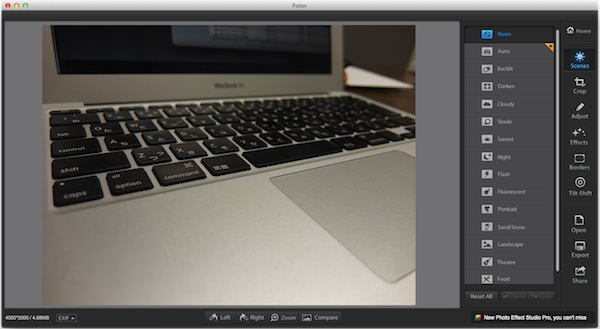
▼「Crop」を使えば、画像サイズを調整可能。黄金比を使うと、なんとなく収まりの良い写真になります。
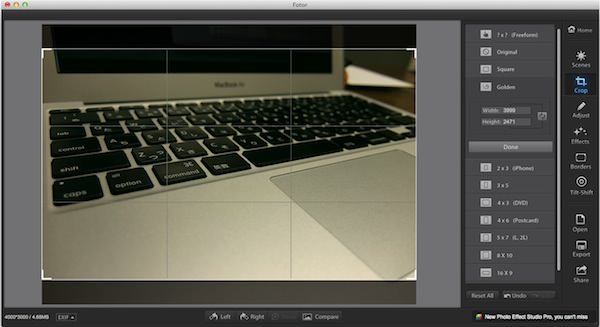
▼「Adjust」は基本系。コントラストや明るさ、ブラーや色温度などの調整も可能です。
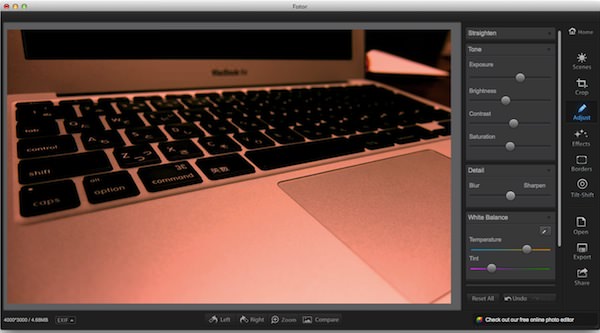
▼「Effects」を使うと、ワンタッチでInstagramで使えるような画像加工が可能です。
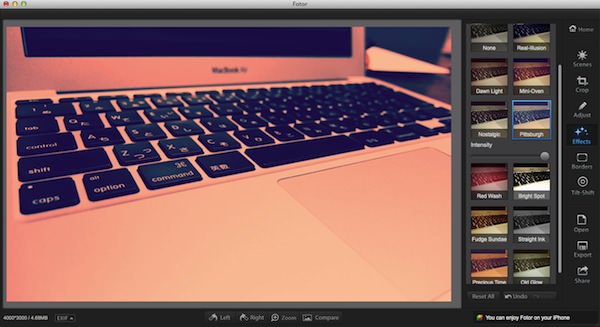
▼「Borders」を使えば、画像の枠にちょっとしたあしらいを付けることができます。

▼「Tilt-Shift」は、ぼかし機能。焦点を当てたい所とぼかしたい所を自分の好きな場所に設定できます。

iPhoneの画像加工でお馴染みの機能が揃っているので、iPhoneユーザーには非常に使いやすい印象。加工の組み合わせで、いろんな表現ができそうです。
複数の写真を一枚の画像に
「Fotor」を使えば、複数の写真を一枚にまとめることも簡単です。
▼漫画のように、ページのレイアウトを決定します。レイアウトの数はかなり豊富。一つにまとめられる写真の数も、一度に9枚まで可能です。
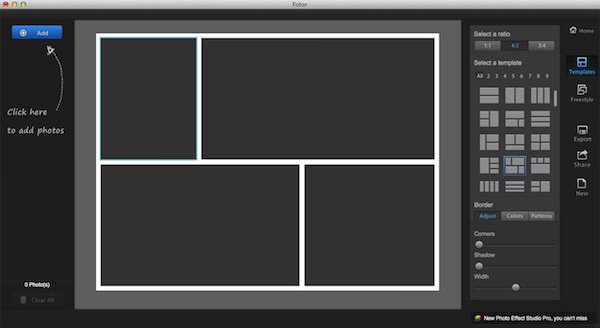
▼左側に添付する写真をストックします。そして、右のコマの部分に写真をドロップすれば、こんな感じで一枚絵にできます。
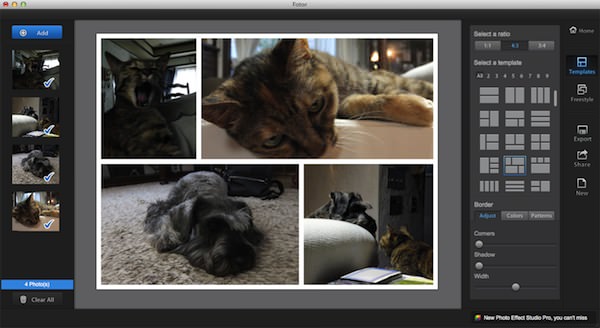
▼右側の「Freestyle」を選ぶと、自分の好きなレイアウトで写真を並べることができます。背景画像も豊富にあって楽しめますよ。
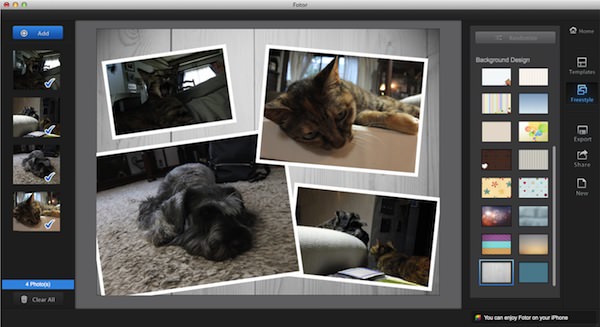
あとがき
MacからFacebookやツイッターに投稿するにあたって、ちょっとした画像加工をしたいときに重宝しそうですね。
使い方自体は非常にシンプルで分かりやすいので、何ら抵抗なく使えると思いますよ。非常にオススメしたいアプリです。
それでは、今日はこのあたりで。